ご請求/お支払い方法について
支払方法をあと払い(ペイディ)に変更
あと払い(ペイディ)への変更方法をご案内いたします。
あと払い(ペイディ)は翌月にご利用料金をお支払いいただく後払い決済サービスです。
口座振替(オンライン手続き)、銀行振込、コンビニ払いをご利用いただけます。
ペイディ側でのお支払い方法設定手順はこちらのガイドをご確認ください。
1. こちらからログインを行います。
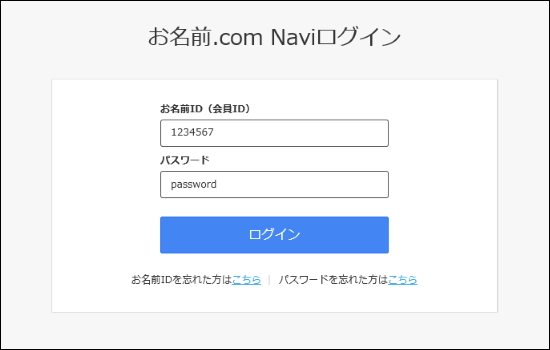
2. 画面右上の「マイページ」をクリックします。
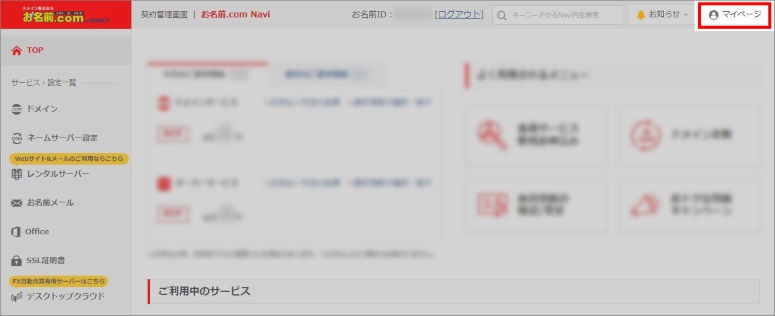
「更新手続きをお忘れではございませんか?」という画面が表示される場合は
「更新画面から移動する」をクリックしてください。

3. 「お支払情報」項目内「サーバーサービス」の「お支払い情報」をクリックします。
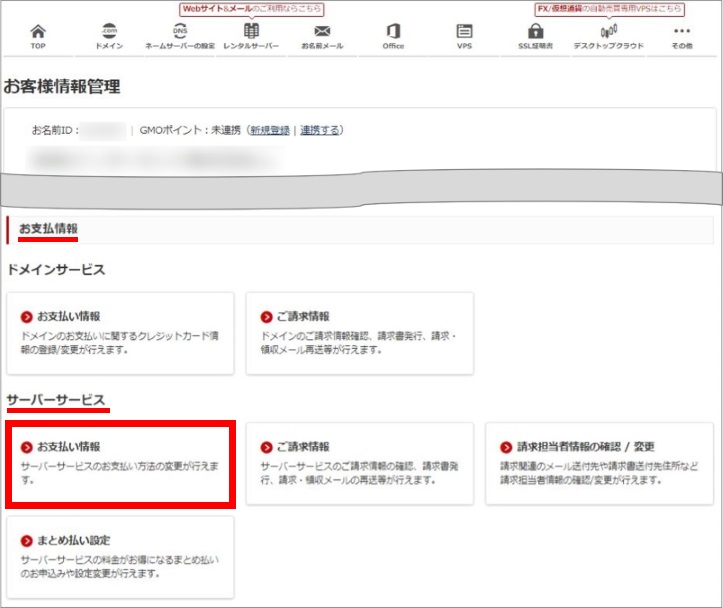
4. 現在のお支払い方法が表示されますので、「お支払い方法」の右側「変更」をクリックします。
※画面イメージは、クレジットカードから変更する場合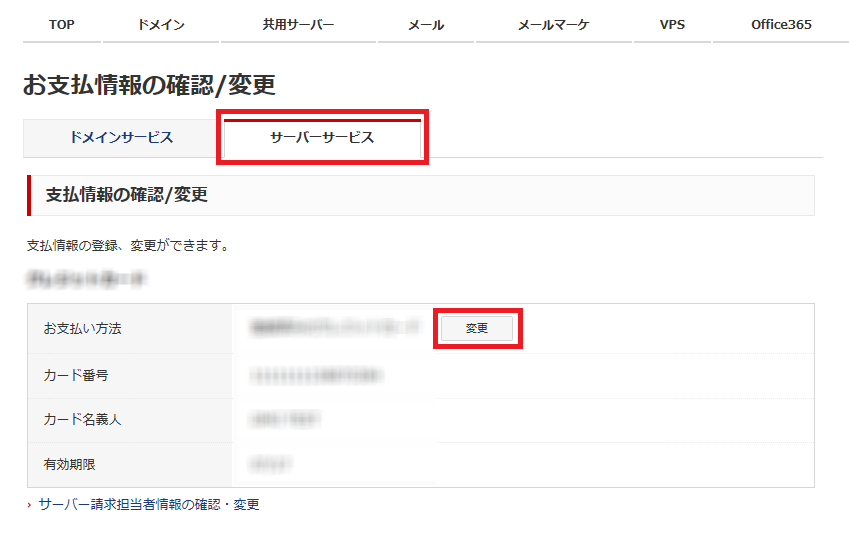
5. 「あと払い(ペイディ)」を選択し、「更新する」をクリックします。
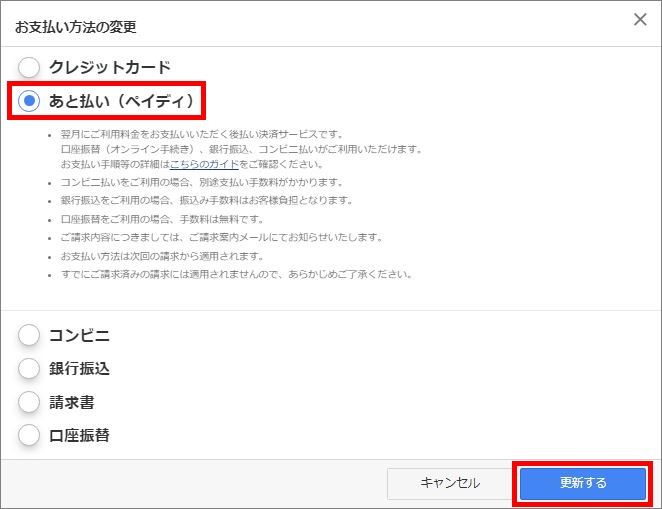
6. ペイディのご利用方法をご確認いただき、「次へ」をクリックします。
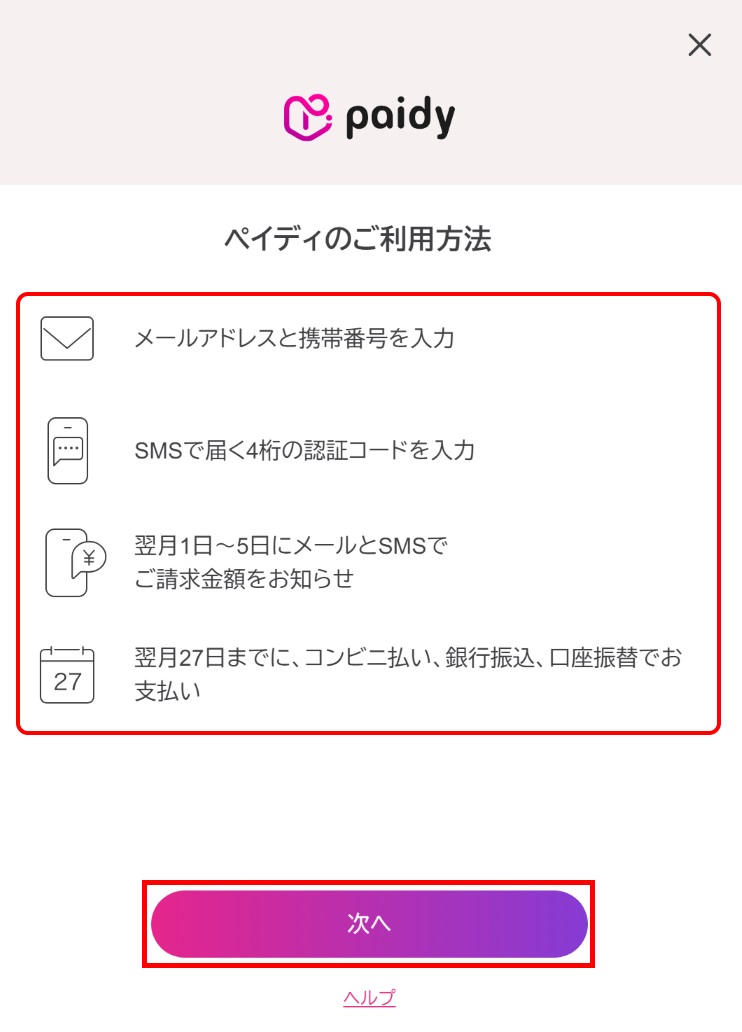
7. お名前.com会員情報のご登録メールアドレス、電話番号が表示されます。
電話番号のご登録が固定電話の場合は、会員情報の確認/変更ページより、
携帯電話番号のご登録をお願いいたします。
※会員情報の変更手順はこちらのガイドをご確認ください。
画面下部の利用規約・個人情報取扱条項をご確認のうえ、ご同意いただける場合は
「次へ」ボタンをクリックします。
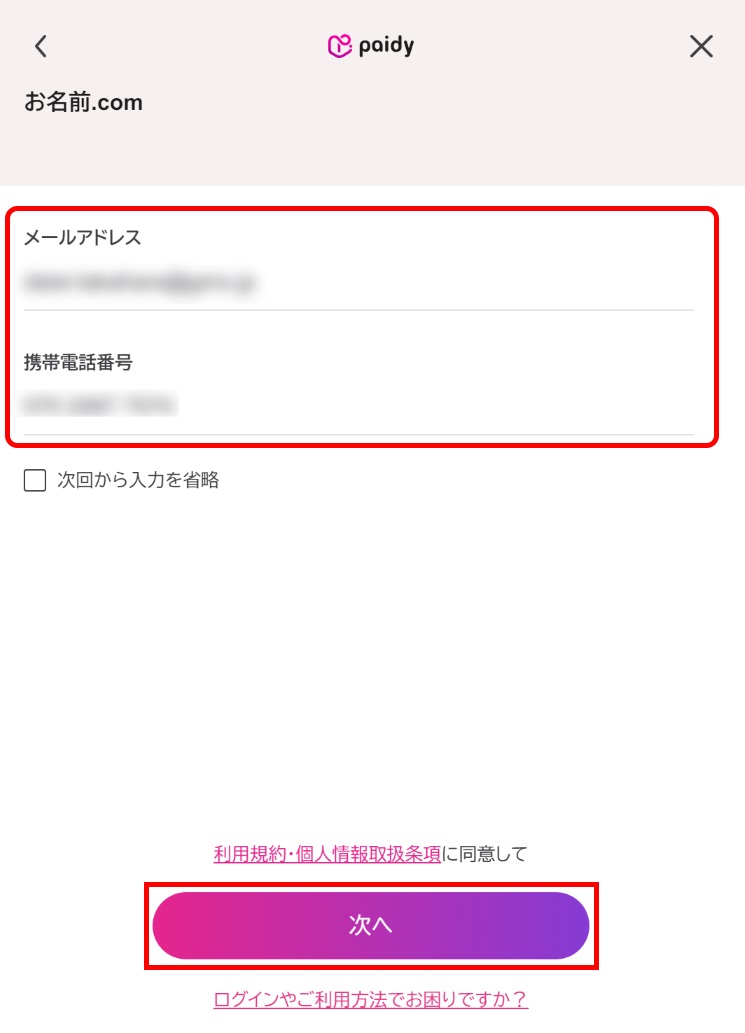
8. 携帯電話の SMS (ショートメッセージ) に届いた4桁の番号を入力します。
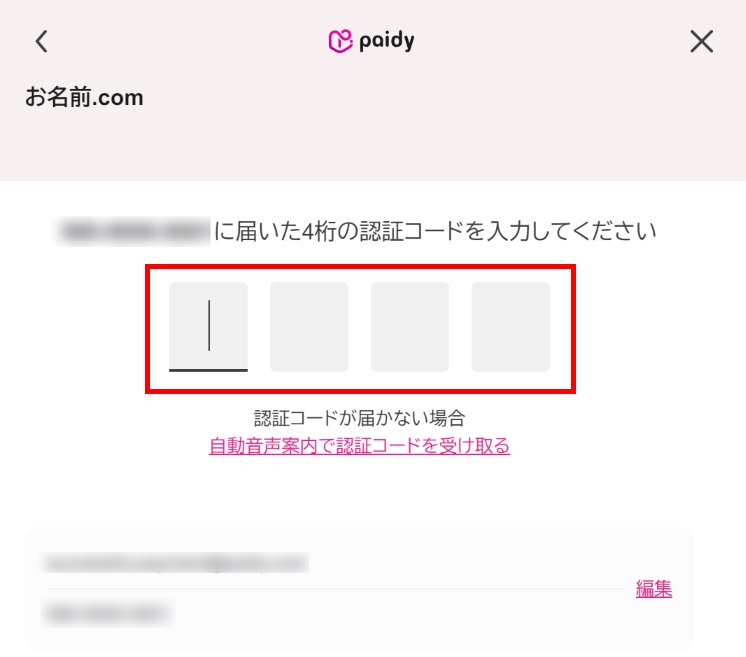
9. 「登録」ボタンをクリックします。
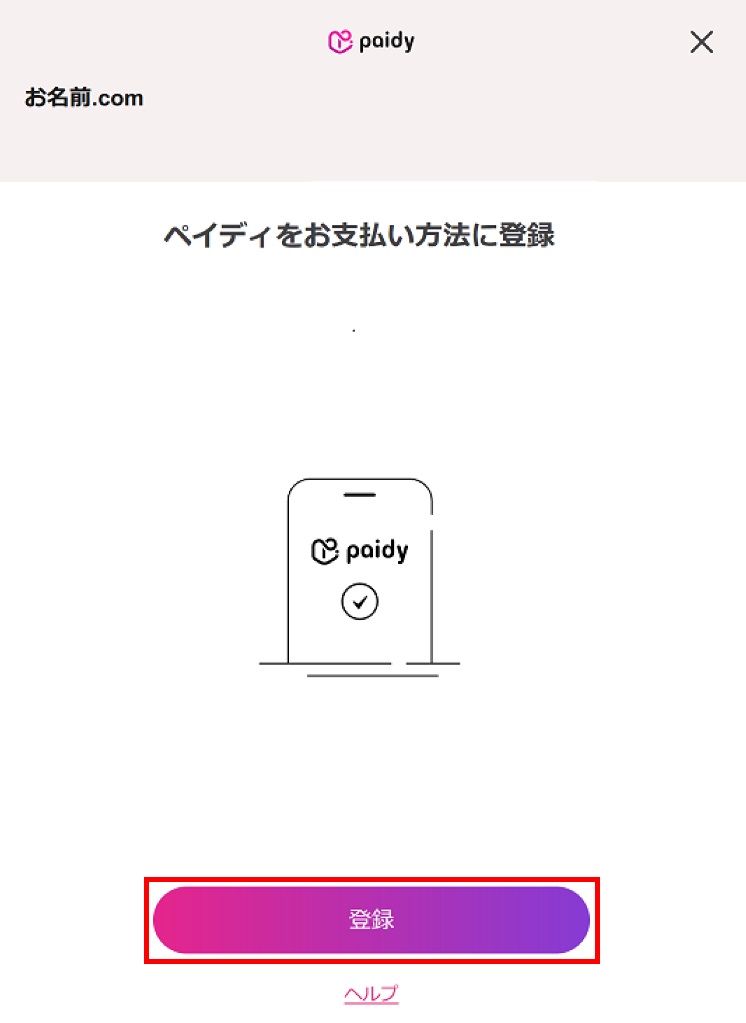
10. 「お支払い方法を更新しました。」のポップアップが表示されましたら、変更手続きは完了です。
次回ご請求分より、変更後の支払方法でのご請求になります。
1. こちらへアクセスし、お名前IDとパスワードをご入力のうえ、「ログイン」をタップします。
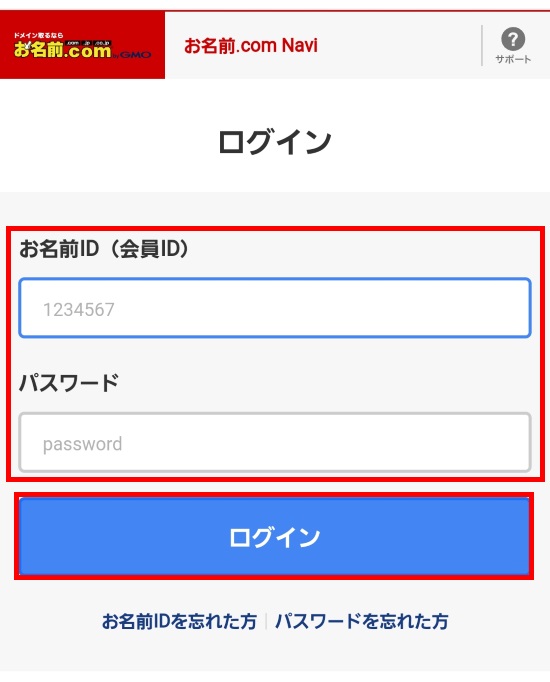
2. 「サーバーサービス」タブをタップし、「お支払い情報の確認/変更」をタップします。
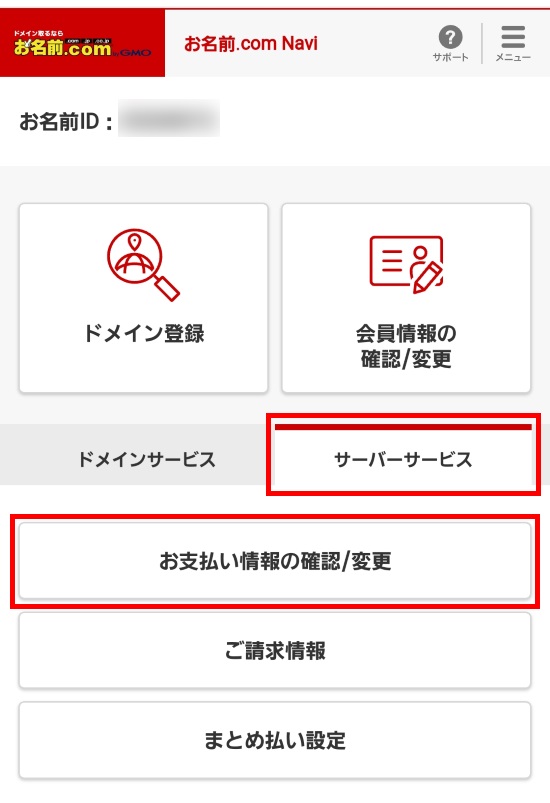
ドメイン更新画面が表示される場合は、右上「メニュー」をタップしてください。
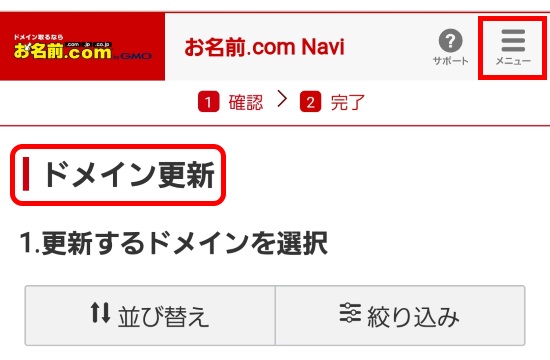
「TOP」をタップし、「このサイトを離れますか?」と表示されましたら、
「このページを離れる」をタップしてください。
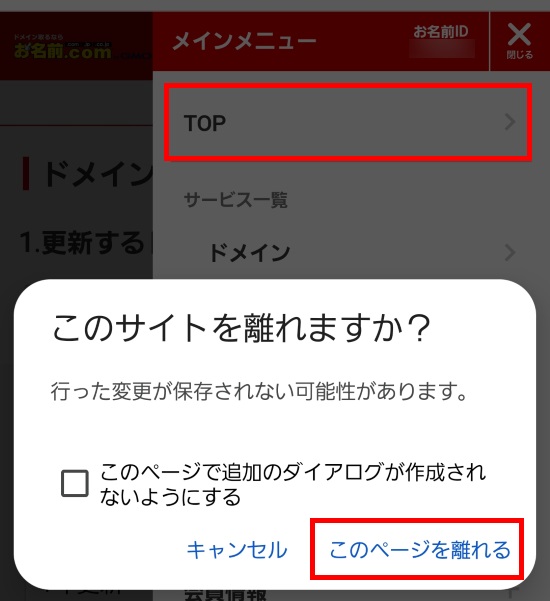
3. 現在のサーバーサービスのお支払方法が表示されますので、「お支払い方法の変更・削除」をタップします。
※画面イメージは、コンビニエンスストア払いから変更する場合
4. 「あと払い(ペイディ)」を選択します。
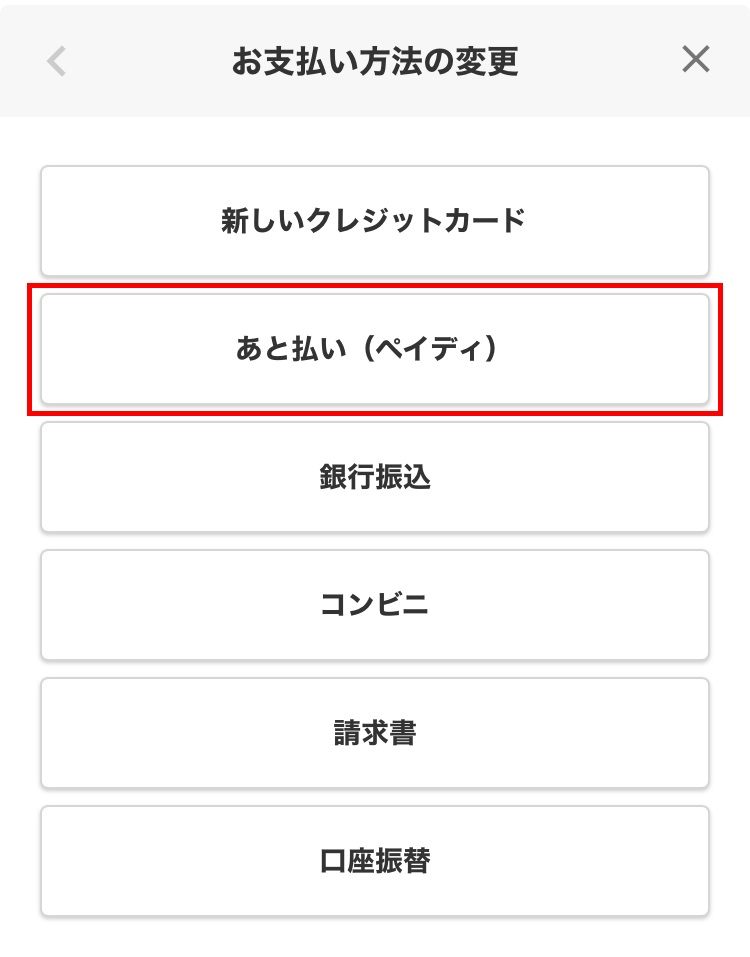
5. あと払い(ペイディ)の説明をご確認いただき、「変更」をタップします。
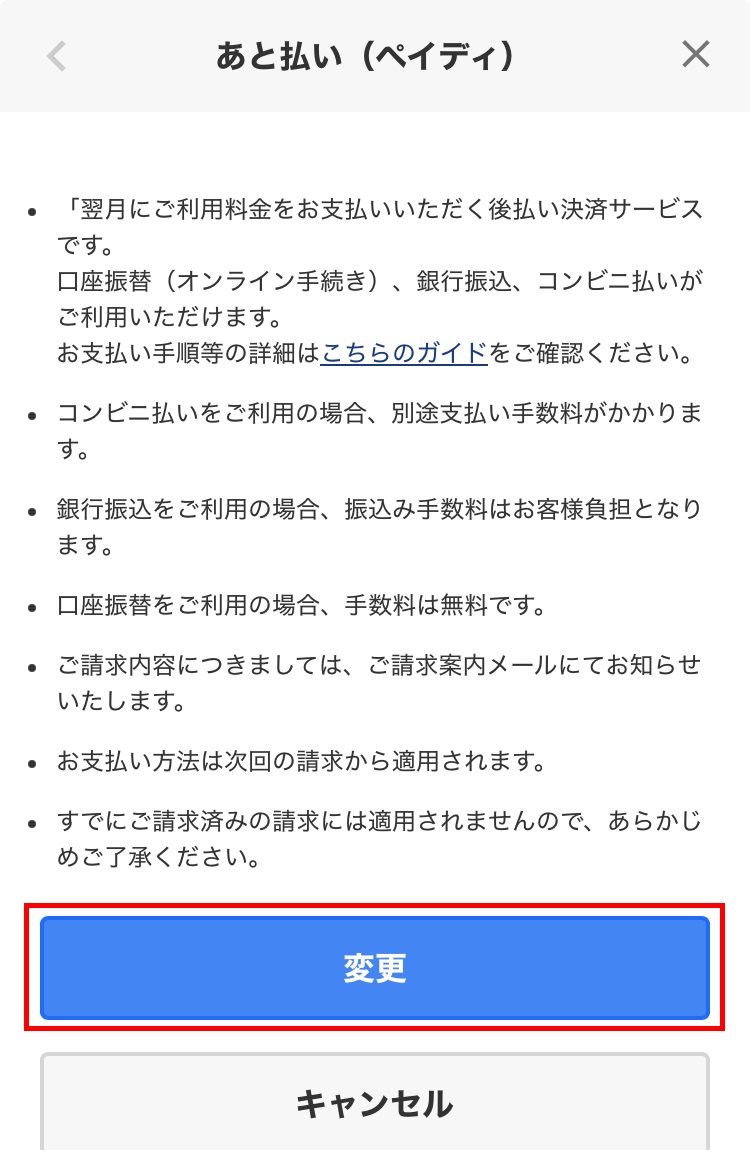
6. ペイディのご利用方法をご確認いただき、「次へ」をタップします。
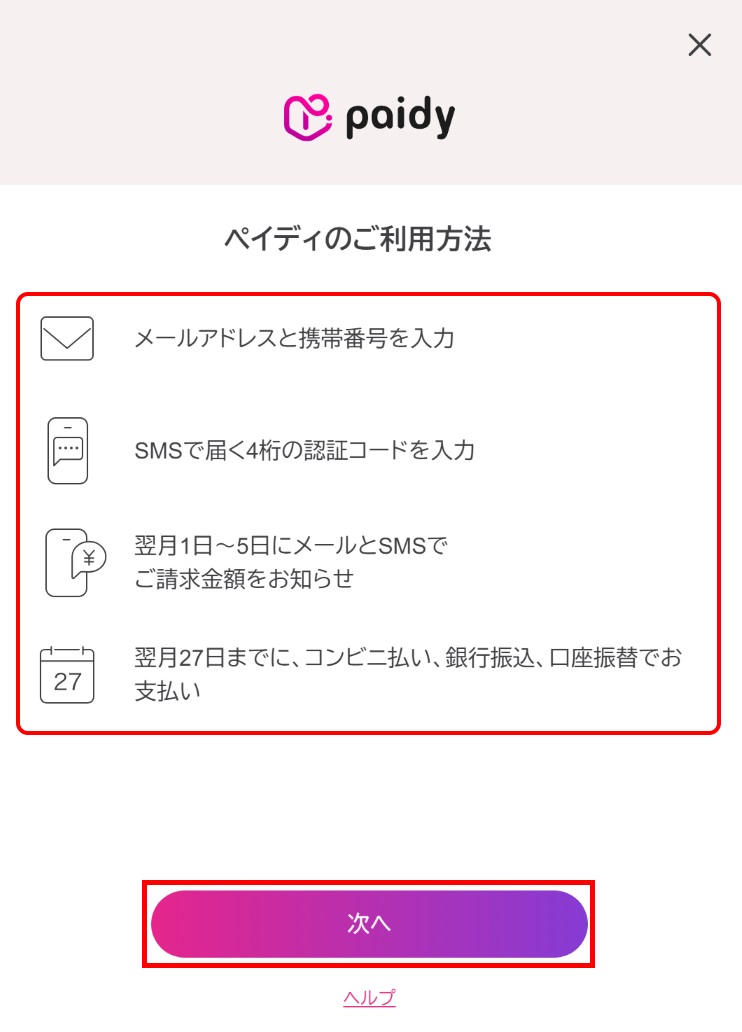
7. お名前.com会員情報のご登録メールアドレス、電話番号が表示されます。
電話番号のご登録が固定電話の場合は、会員情報の確認/変更ページより、
携帯電話番号のご登録をお願いいたします。
※会員情報の変更手順はこちらのガイドをご確認ください。
画面下部の利用規約・個人情報取扱条項をご確認のうえ、ご同意いただける場合は
「次へ」をタップします。
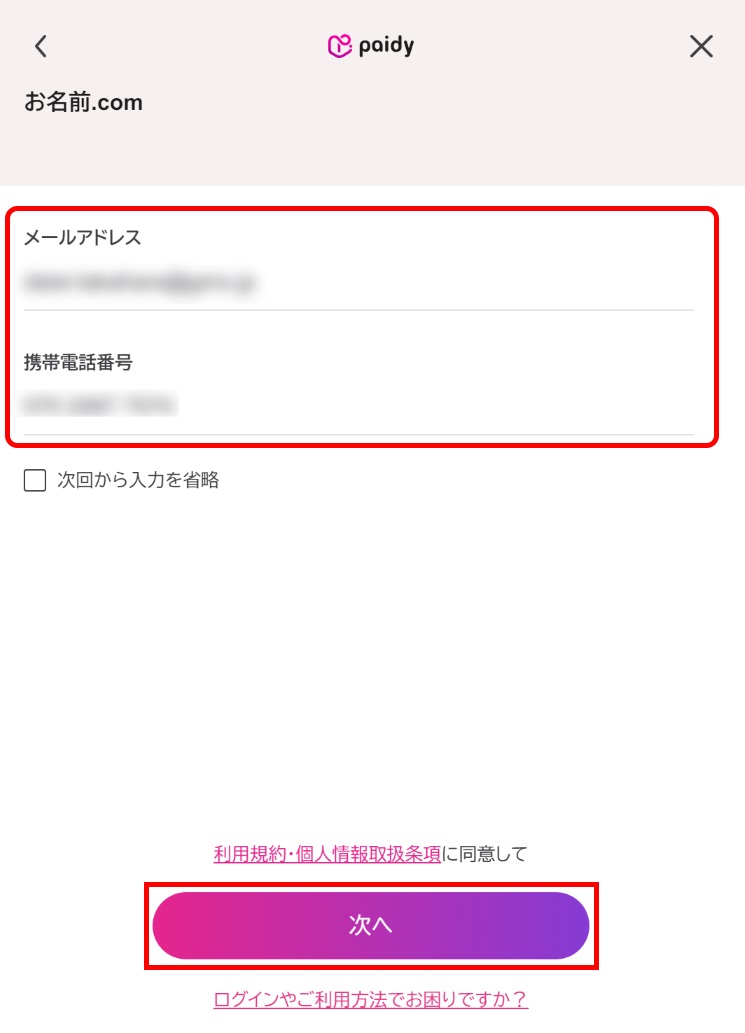
8. 携帯電話の SMS (ショートメッセージ) に届いた4桁の番号を入力します。
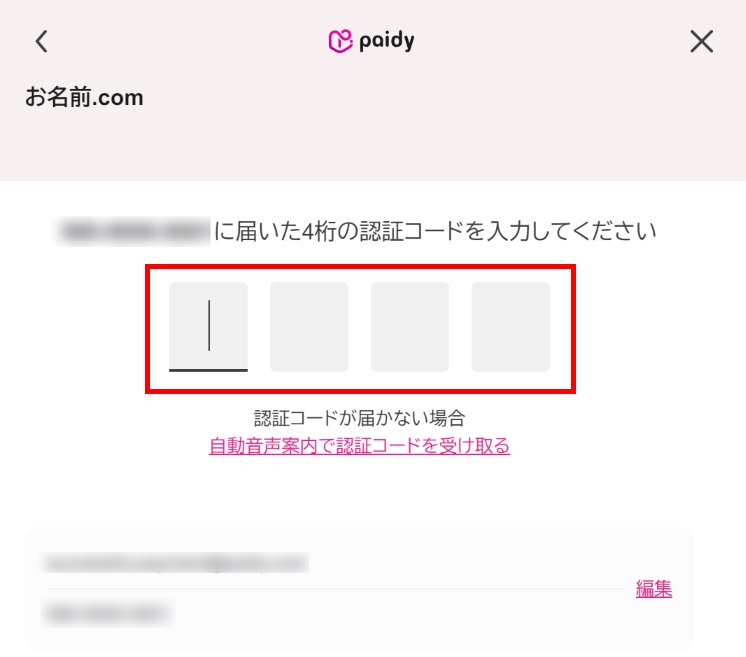
9. 「登録」をタップします。
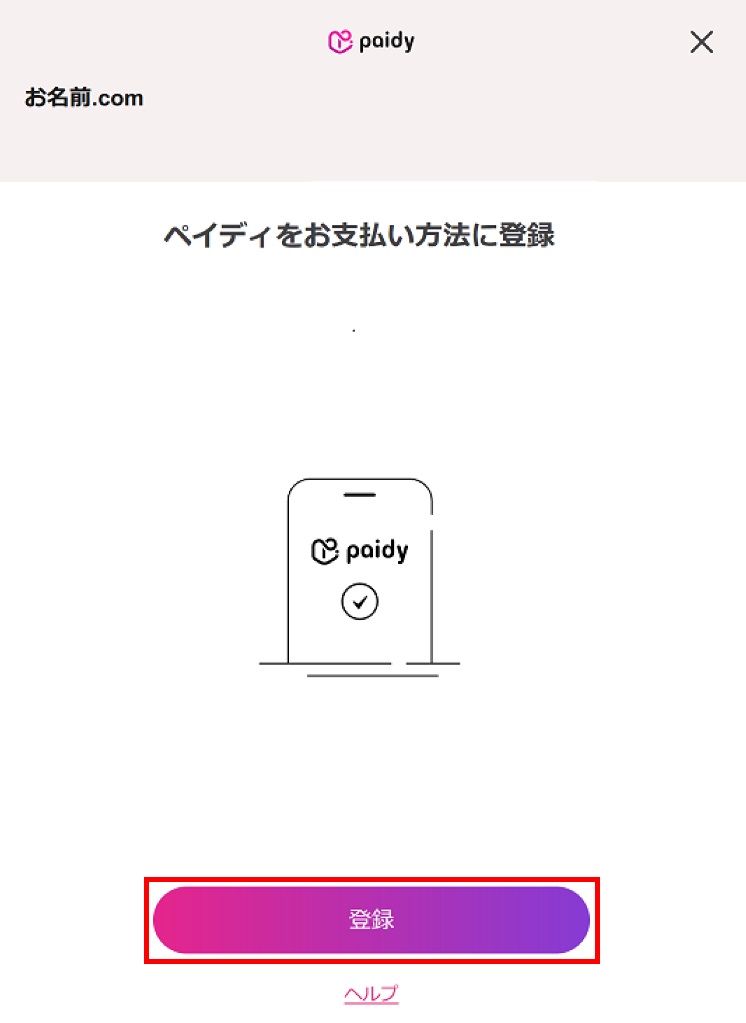
10. 「お支払い方法を更新しました。」と表示されましたら、変更手続きは完了です。
次回ご請求分より、変更後の支払方法でのご請求になります。




